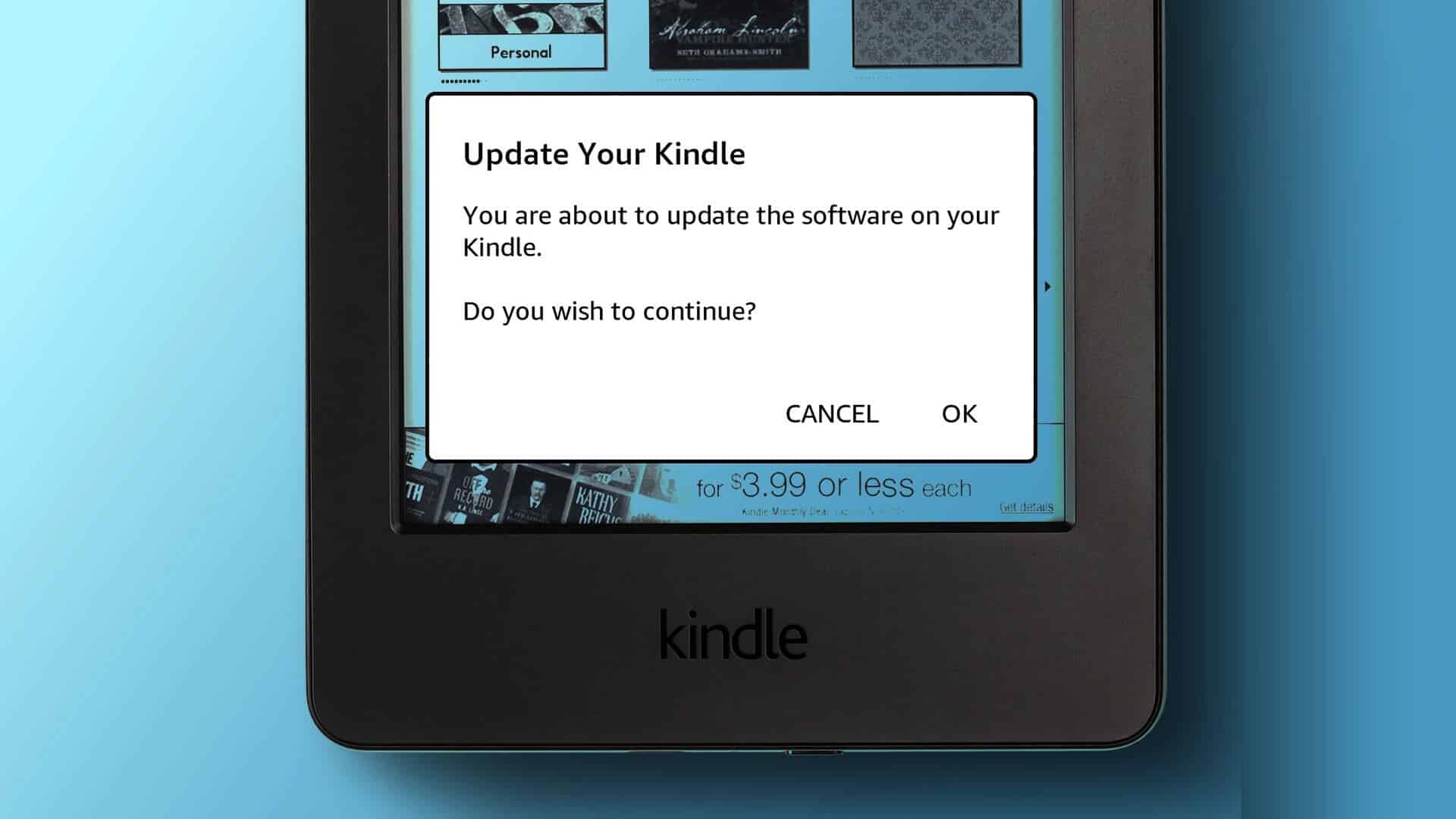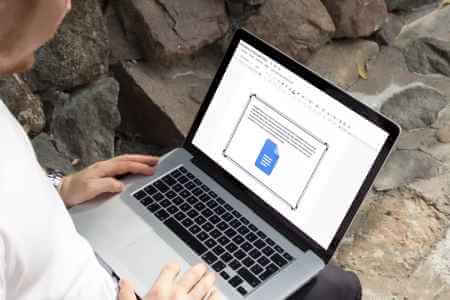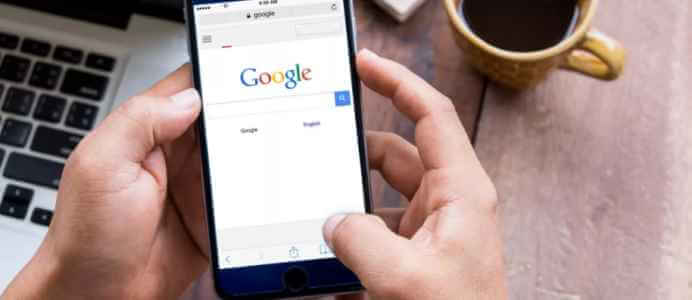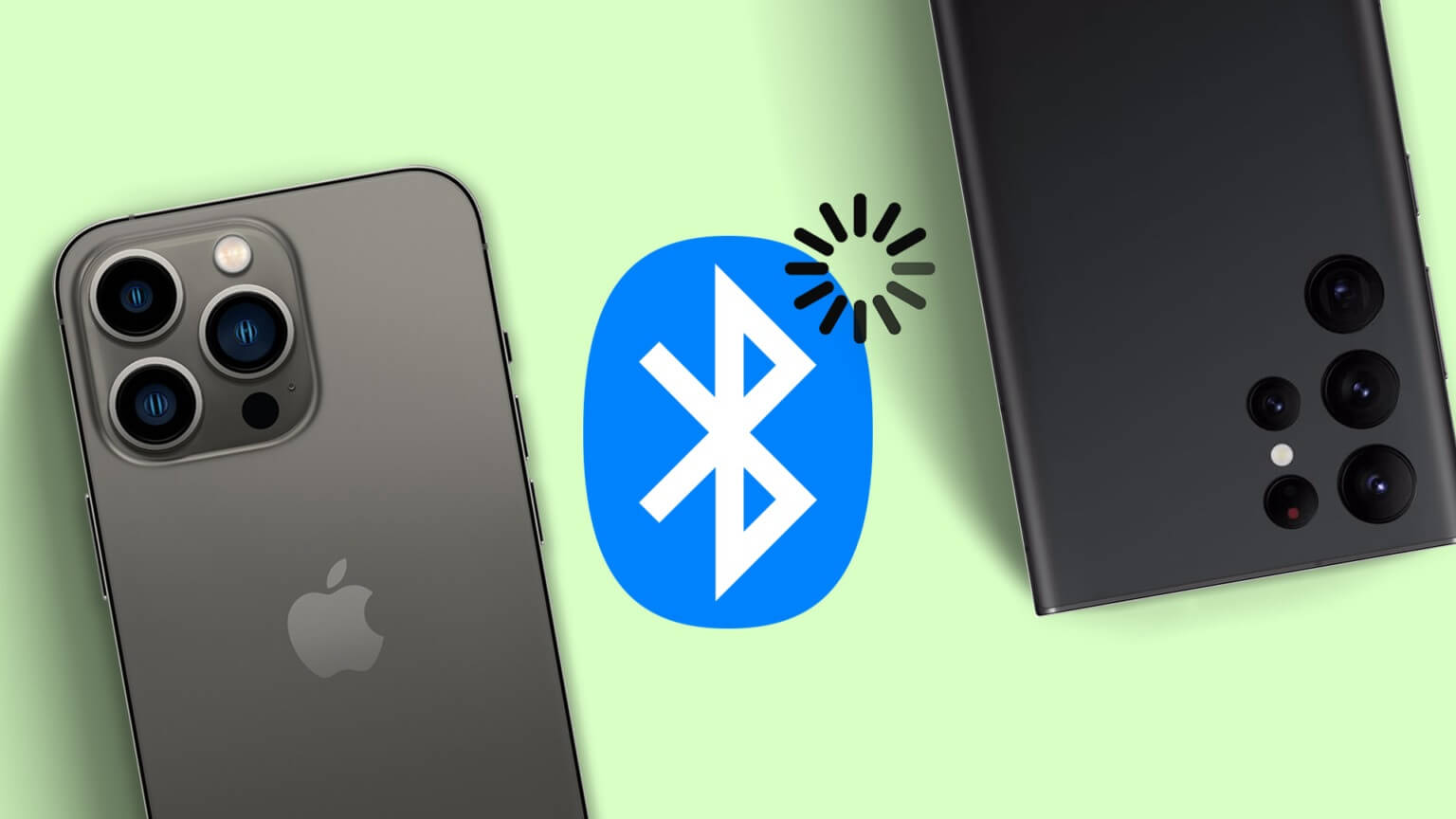Amazon hesabınız çevrimiçi alışverişin yanı sıra filmlere, TV şovlarına ve müzik akışına da erişmenizi sağlar. Amazon Prime ile TV şovlarını ve filmleri izleyebilirsiniz. ile Amazon MüzikEn sevdiğiniz müziği istediğiniz zaman yayınlayabilir ve indirebilirsiniz. Amazon hesabınızda bu hizmetlere ek olarak ödeme yöntemleri ve teslimat adreslerine ilişkin bilgiler de yer alır. Yani Amazon hesabınızı güvence altına almak için 2 adımlı doğrulamayı seçebilirsiniz. Amazon hesabınızda iki adımlı doğrulamayı (XNUMXFA) nasıl etkinleştireceğiniz aşağıda açıklanmıştır.
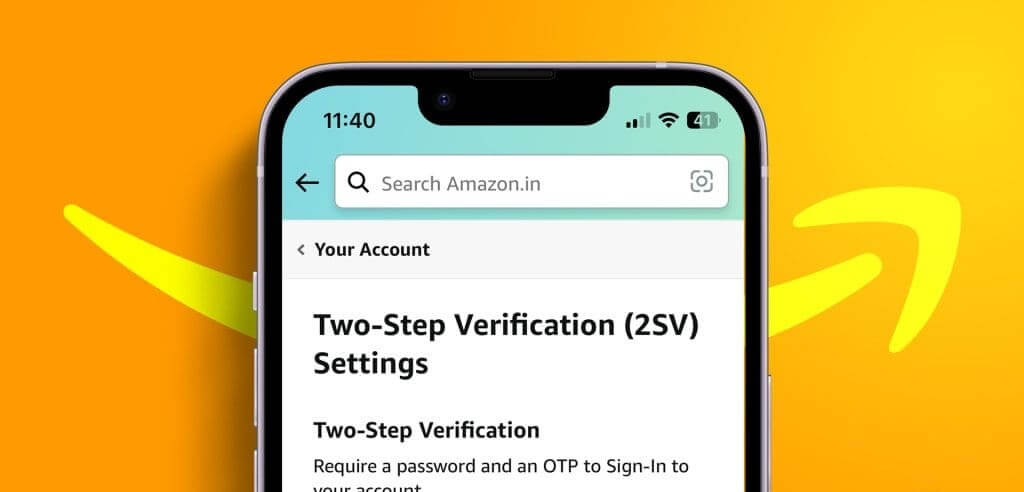
Amazon hesabınızda iki adımlı doğrulamayı (2FA) nasıl etkinleştirirsiniz?
Amazon'un masaüstü ve mobil uygulamasındaki resmi web sayfasını kullanarak Amazon hesabınız için XNUMX Adımlı Doğrulamayı etkinleştirebilirsiniz. Size her iki platform için adımları gösterelim.
Masaüstünde etkinleştir
Adım 1: Bir site açın Amazon Mac veya Windows cihazınızdaki bir web tarayıcısında.
Adım 2: Oturumu aç Amazon hesabı Sizin ve tıklayın Hesap ve Listeler Sağ üst köşede.
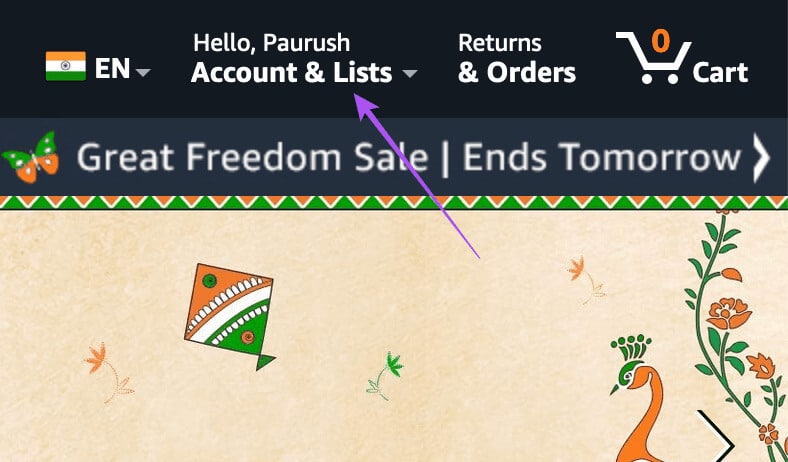
Aşama 3: set Hesabınız.

Adım 4: tık Giriş ve güvenlik.

Adım 5: geç Amazon hesap şifresi Tekrar onaylamanız gerekiyor.
Aşama 6: Aşağı kaydırın ve Oynat düğmesi XNUMX Adımlı Doğrulama'nın yanında.
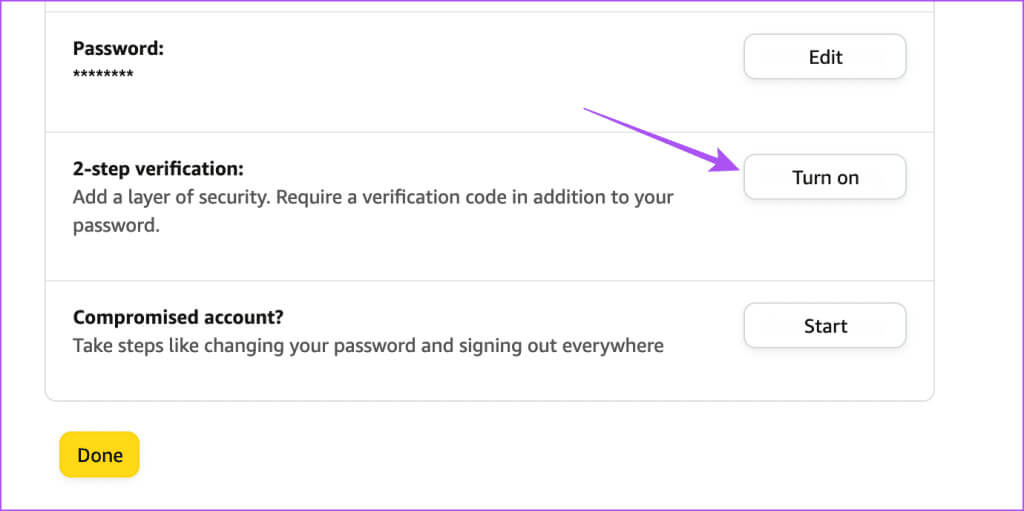
Adım 7: Düğmesini tıklayın çalıştırmak.
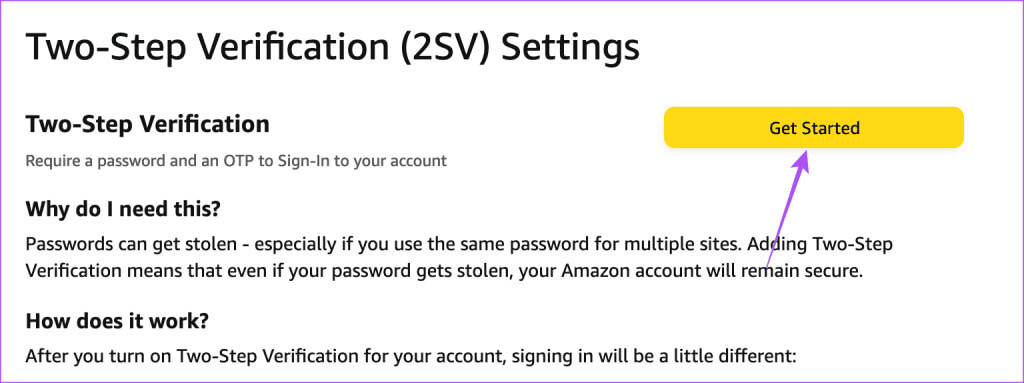
Adım 8: geç telefon numarası Kimlik doğrulayıcınız olarak kimi kullanmak istiyorsunuz?
Aşama 9: Tıklayın izleme.
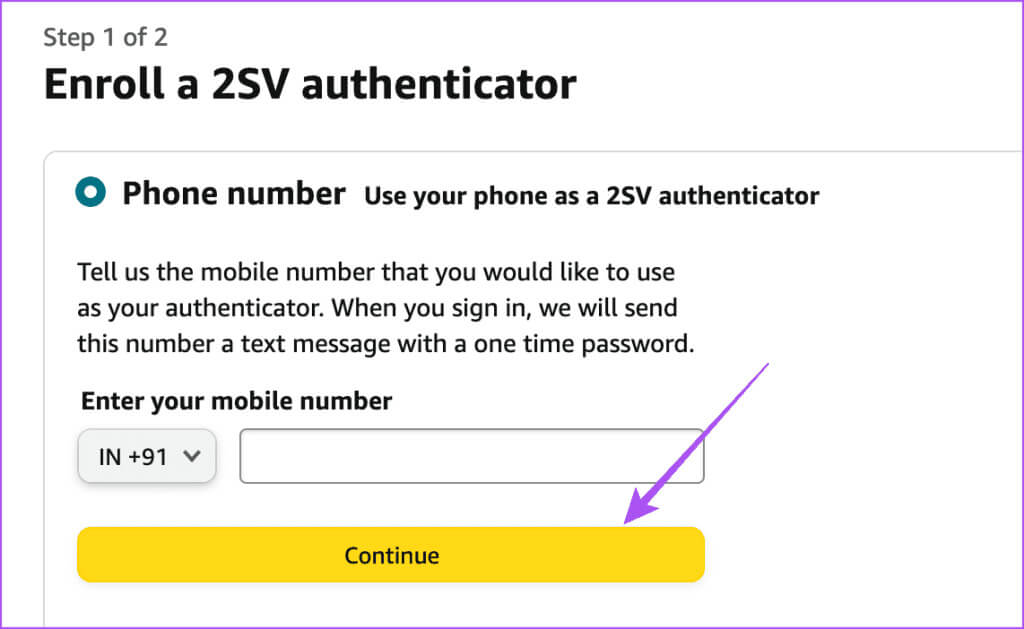
Adım 10: geç Trafik No Telefon numaranızı onaylamak için bir kez.
Adım 11: Aşağı kaydırın ve "Anladım". Lütfen aşağıda XNUMX adımlı doğrulamayı açın.
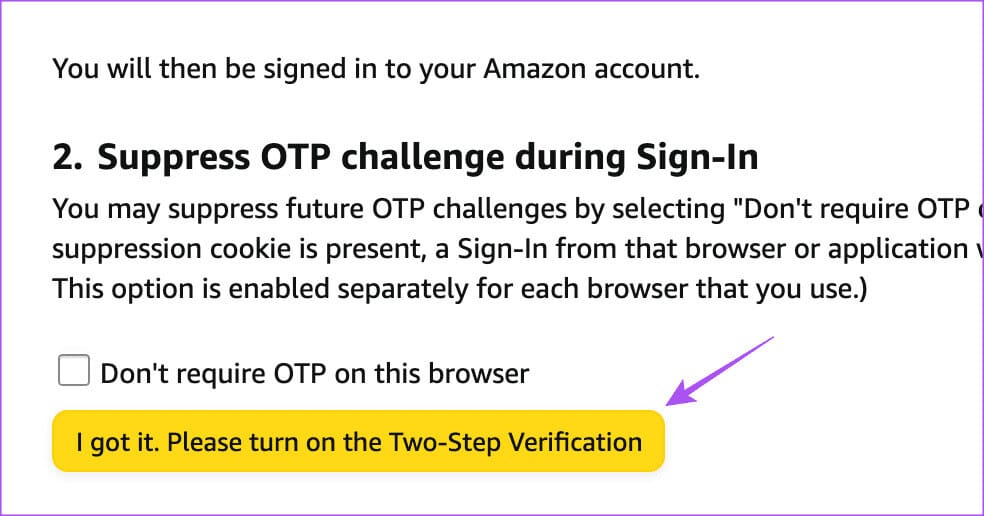
Daha sonra Amazon hesabınız için iki adımlı doğrulama etkinleştirilir.
Masaüstünde Amazon için XNUMX adımlı doğrulamayı kapatın
Aşağıdaki adımlarla bilgisayarınızdaki Amazon hesabınızdan XNUMX adımlı doğrulamayı kaldırabilirsiniz.
Adım 1: aç Amazon Mac veya Windows cihazınızdaki bir web tarayıcısında.
Adım 2: Tıklayın Hesaplar ve Listeler Sağ üst köşede ve seçin Hesabınız.

Aşama 3: tık Giriş ve güvenlik.

Adım 4: Aşağı kaydırın ve "Yönetmek" XNUMX Adımlı Doğrulama'nın yanında.
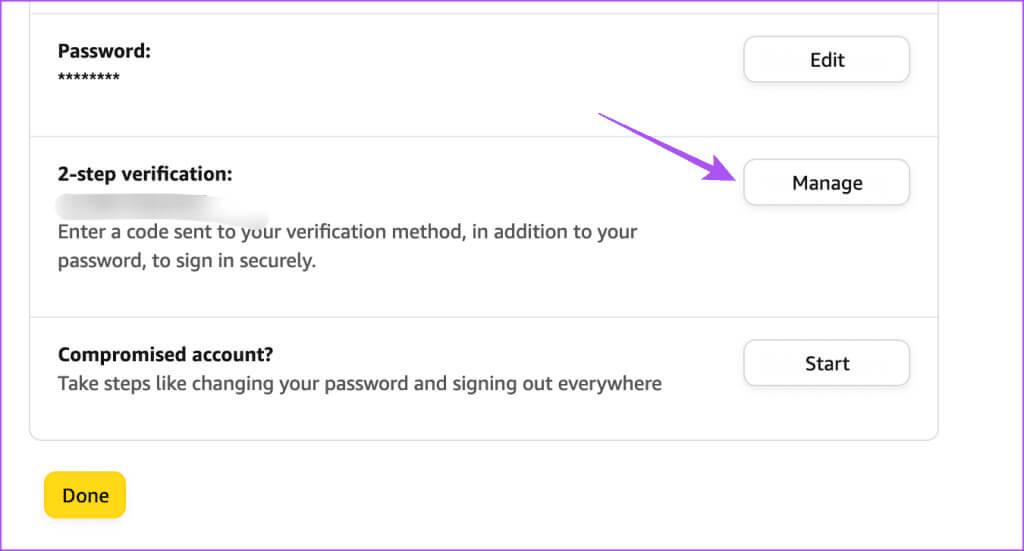
Adım 5: Tıklayın devre dışı.
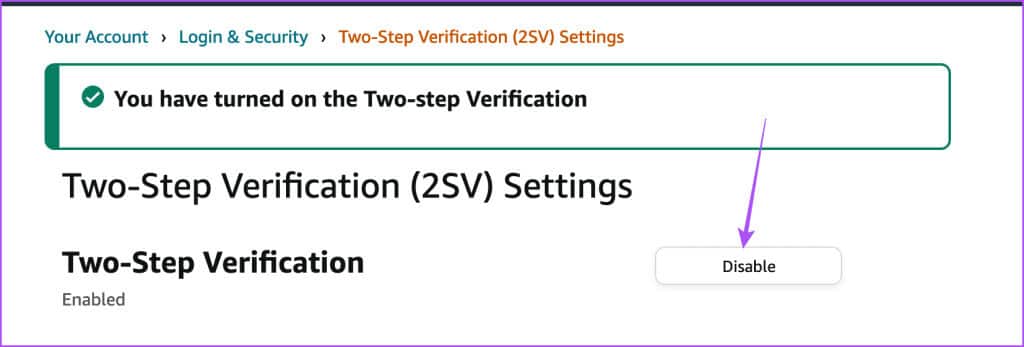
Aşama 6: Tıklayın Tekrar devre dışı bırak Onaylamak için.
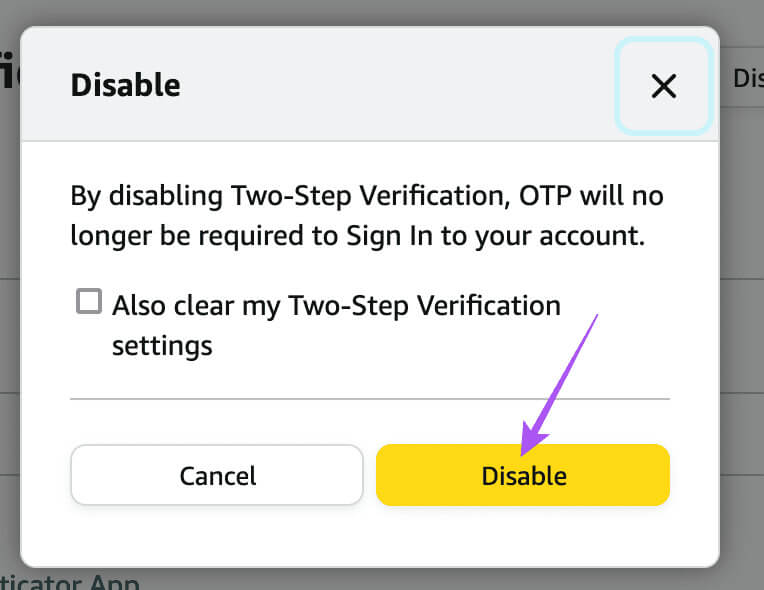
Mobil cihazda etkinleştir
Adım 1: aç Amazon uygulaması iPhone veya Android telefonunuzda.
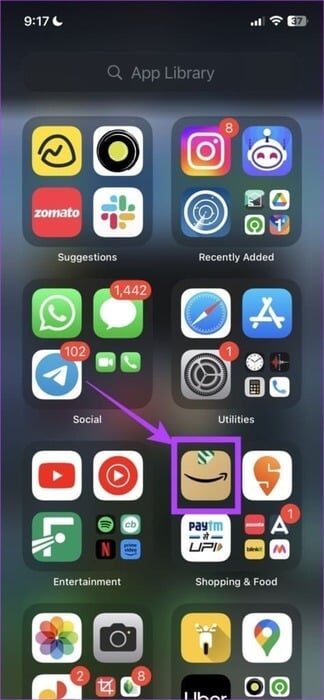
Adım 2: basın Profil simgesi Aşağıda.
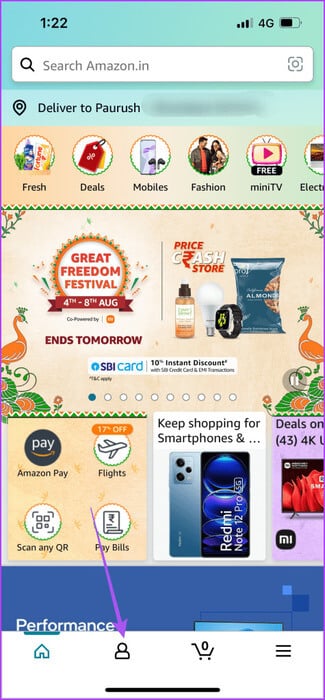
Aşama 3: basın Hesabınız.
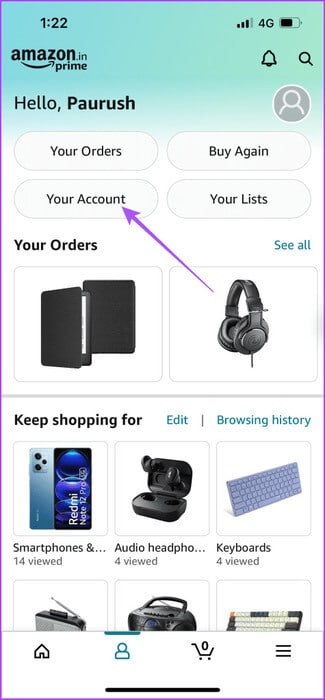
Adım 4: set Giriş ve güvenlik.
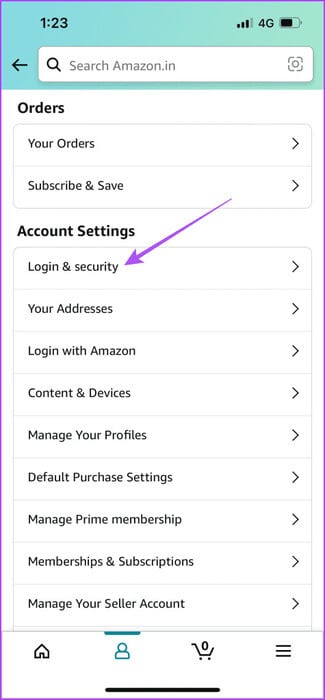
Adım 5: Aşağı kaydırın ve Oynat düğmesi XNUMX Adımlı Doğrulama'nın yanında.
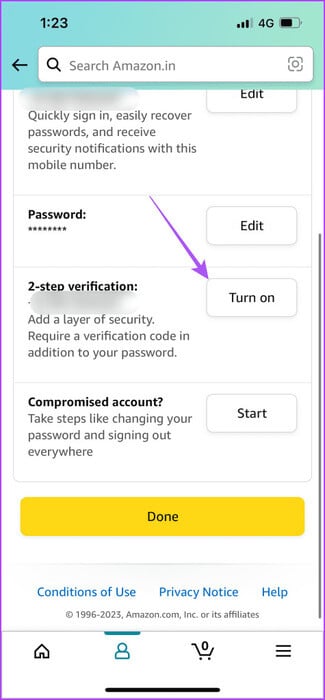
Aşama 6: basın çalıştırmak.
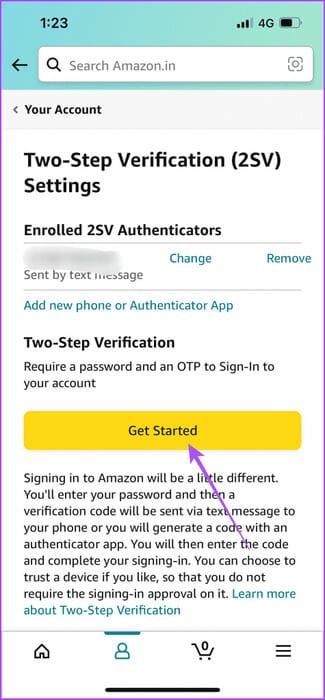
Adım 7: set Senin telefon numaran Ve bir düğmeye basın Lütfen OTP'yi gönderin.
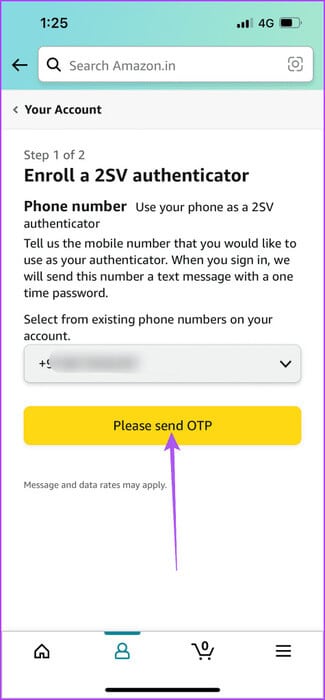
Adım 8: “Anladım". Lütfen düğmeyi açın XNUMX Adımlı Doğrulama.
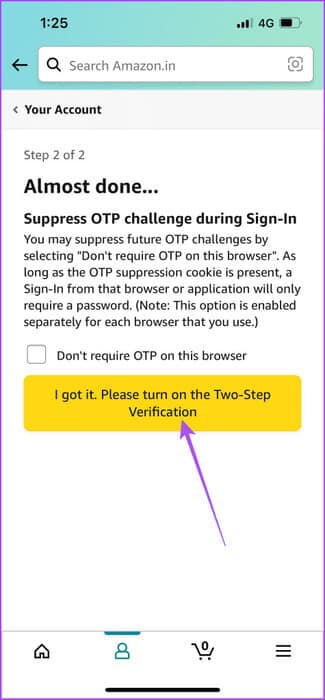
Mobil cihazlarda Amazon için XNUMX adımlı doğrulamayı kapatın
Adım 1: Bir uygulama açın Amazon iPhone veya Android telefonunuzda.
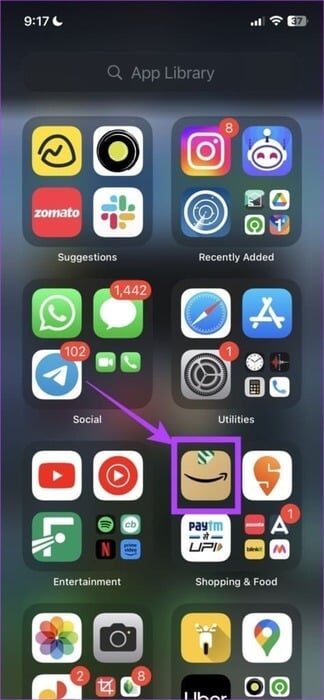
Adım 2: basın Profil simgesi Ve seçin Hesabınız.
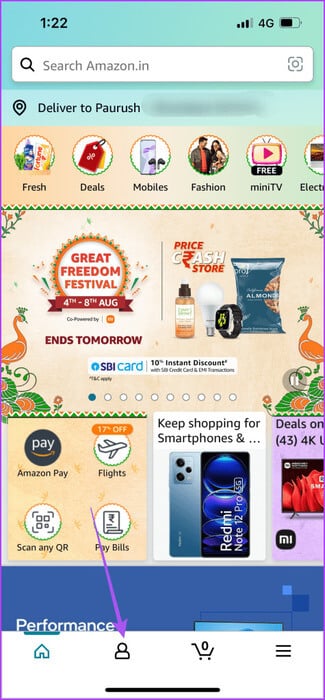
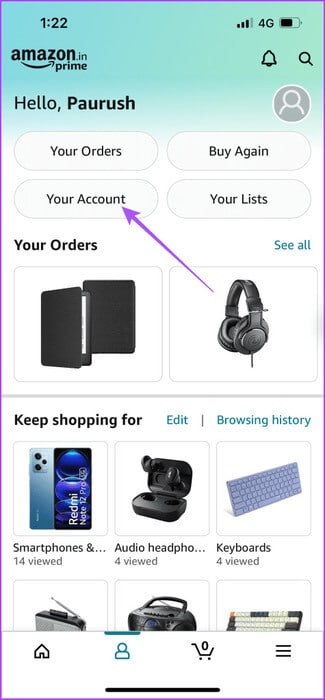
Aşama 3: basın Giriş ve güvenlik.
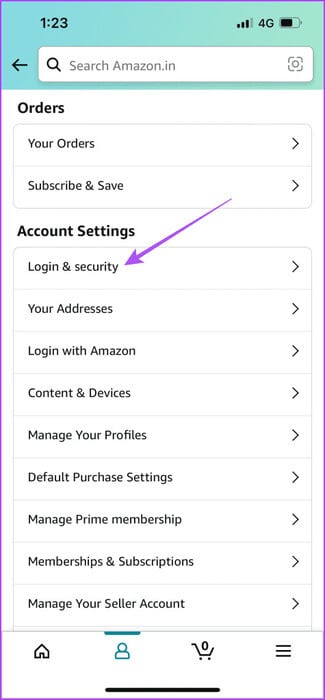
Adım 4: set devre dışı.
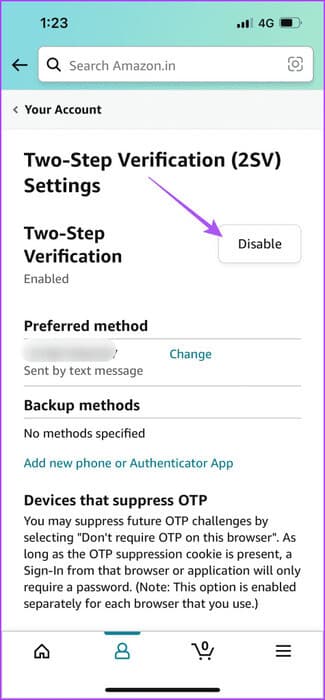
Adım 5: basın Tekrar devre dışı bırak Onaylamak için.
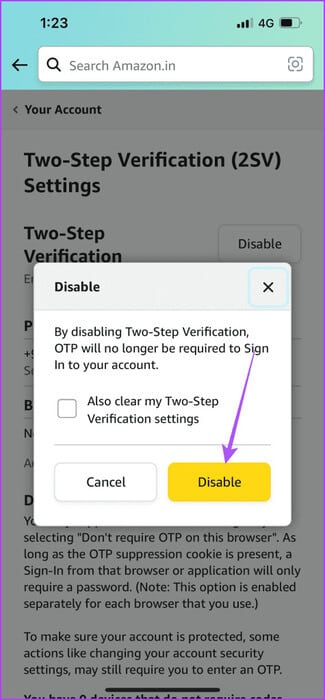
Amazon iki adımlı doğrulama için telefon numarasını değiştirin
Kimlik doğrulama cihazı olarak girilen telefon numarasını XNUMX adımlı doğrulama için değiştirmek isterseniz, bunu Amazon'un resmi web sayfasında şu şekilde yapabilirsiniz:
Adım 1: Bir site açın Amazon Mac veya Windows cihazınızdaki bir web tarayıcısında.
Adım 2: Oturumu aç Hesabınız Ve tıklayın Hesaplar ve Listeler Sağ üst köşede.
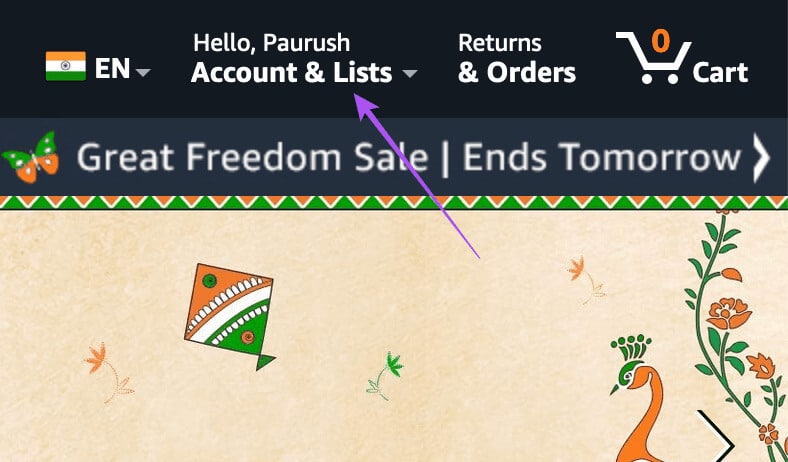
Aşama 3: set Hesabınız.

Adım 4: tık Giriş ve güvenlik.

Adım 5: Aşağı kaydırın ve "Yönetmek" XNUMX Adımlı Doğrulama'nın yanında.
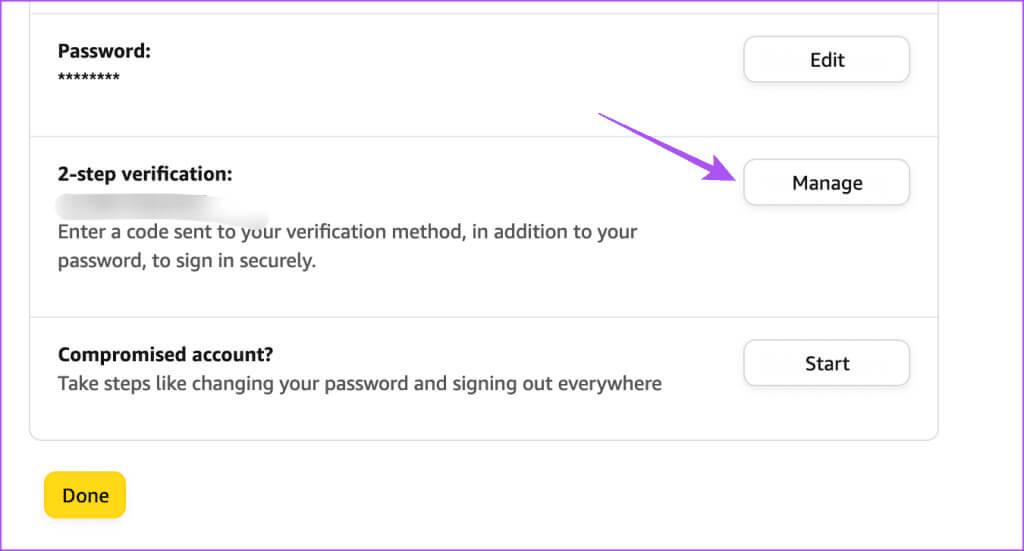
Aşama 6: tık "değişiklik" Daha önce kayıtlı cep telefonu numaranızın yanında.
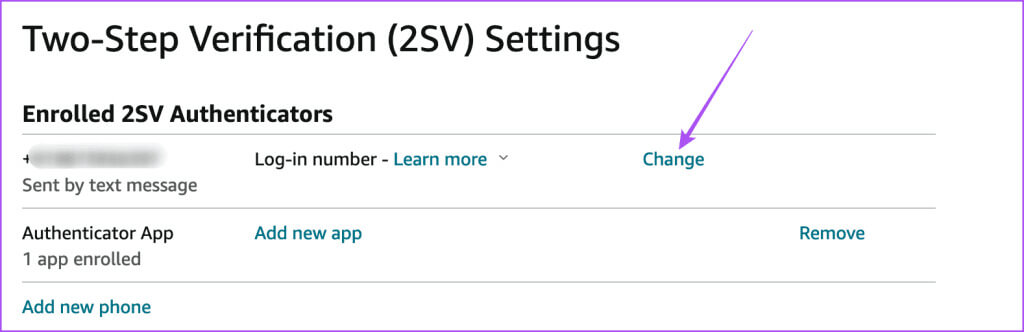
Adım 7: Yeni cep telefonu numaranızı girin ve tıklayın. izleme.
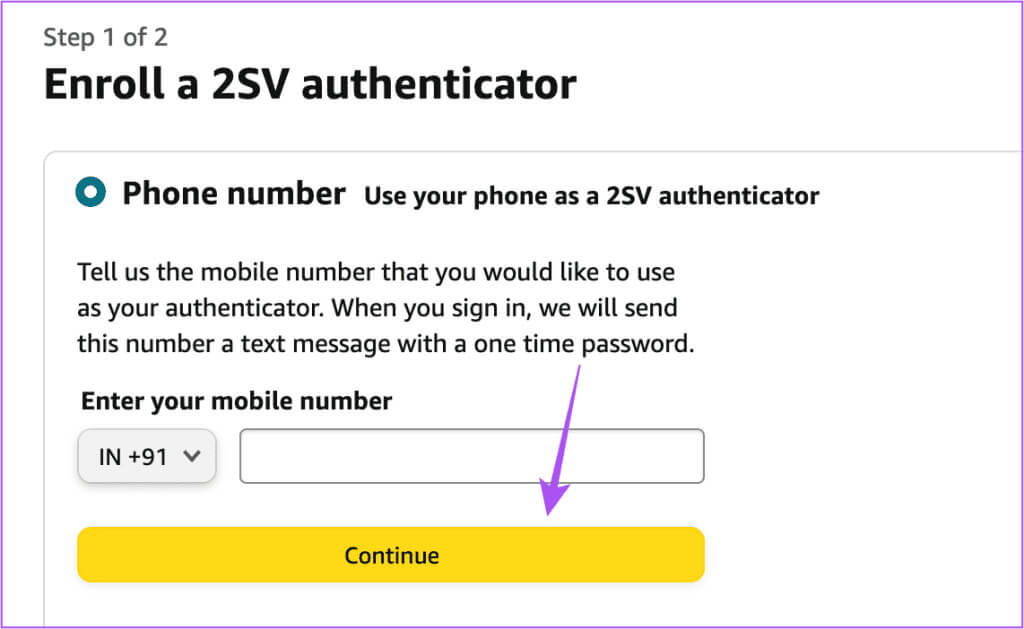
Ekrandaki adımları takip ettiğinizde Amazon hesap numaranız XNUMX Adımlı Doğrulama için değiştirilecektir.
AMAZON İKİ ADIMLI DOĞRULAMA İÇİN GOOGLE AUTHENTICATOR NASIL KULLANILIR
Amazon'un web sayfası ve mobil uygulamasının yanı sıra şunları da kullanabilirsiniz: Google Şifrematik Amazon hesabınız için XNUMX adımlı doğrulamayı etkinleştirmek için iPhone veya Android telefonunuzda. Uygulamayı indirip aşağıdaki adımları takip edebilirsiniz.
Adım 1: aç Google Şifrematik iPhone veya Android telefonunuzda.
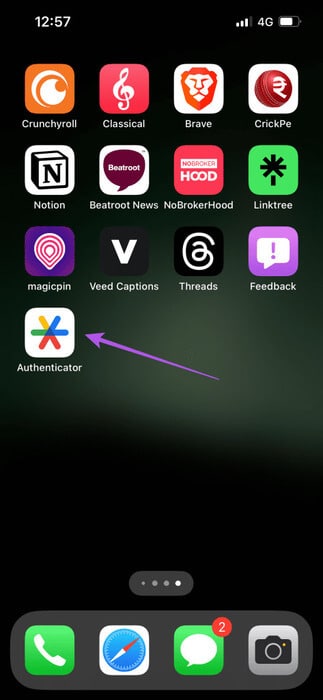
Adım 2: İle giriş yapın Google hesabı senin.
Aşama 3: Bir site açın Amazon Mac veya Windows cihazınızdaki bir web tarayıcısında.
Adım 4: Tıklayın Hesaplar ve Listeler Ve seçin Hesabınız.

Adım 5: set Giriş ve güvenlik.

Aşama 6: tık تشغيل XNUMX Adımlı Doğrulama'nın yanında.
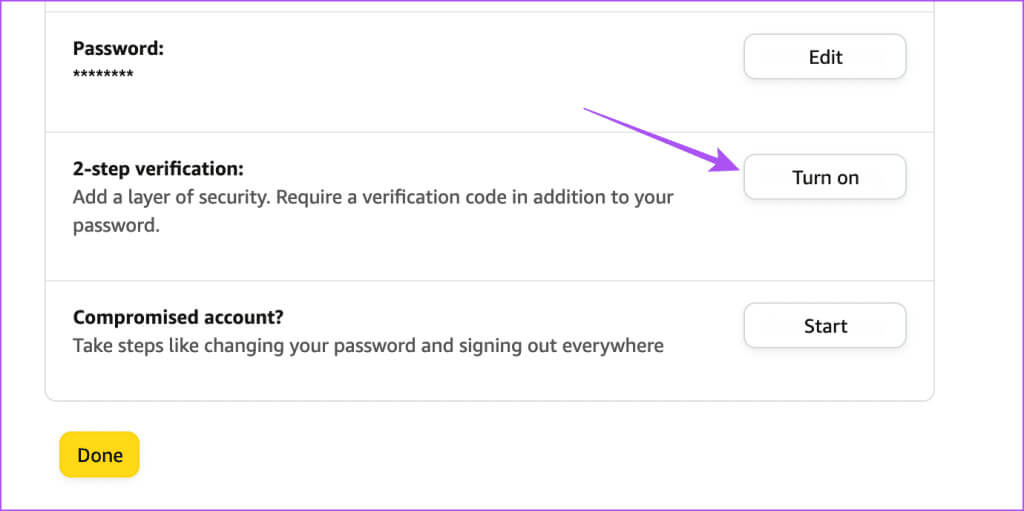
Adım 7: Tıklayın çalıştırmak.
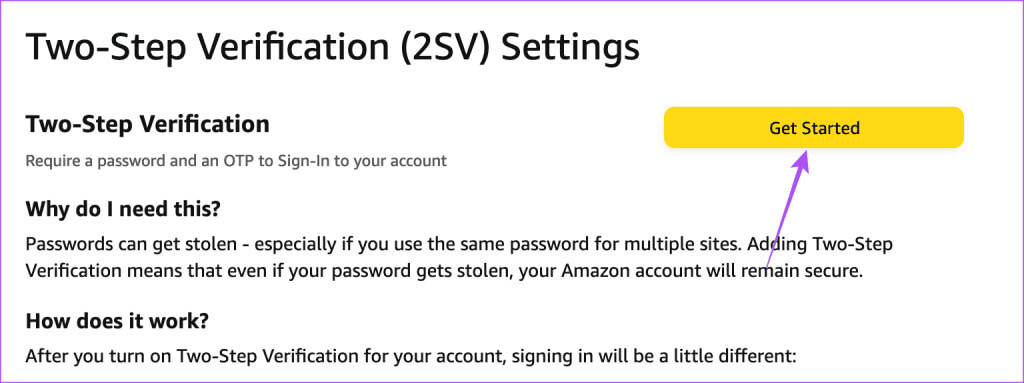
Adım 8: Bir uygulama seçin Şifrematik Sertifikalı olarak 2SV senin.
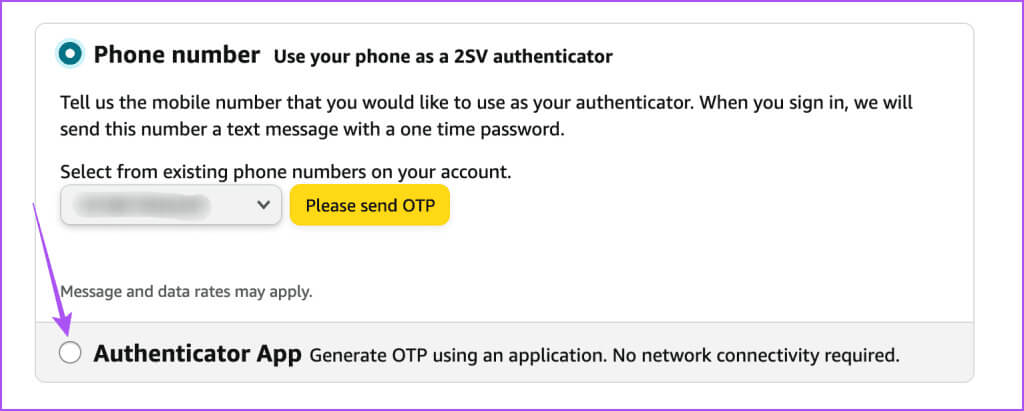
Aşama 9: Içinde Google Kimlik Doğrulayıcı, Simgeye tıklayın Artı sağ alt köşede ve öğesini seçin QR kodunu tarayın.
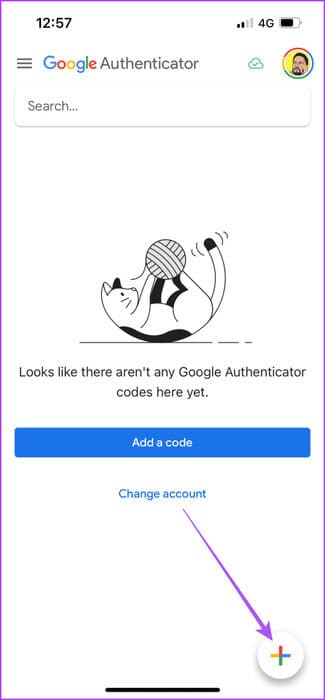
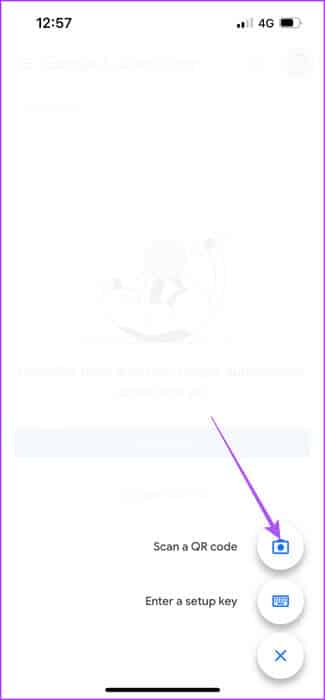
Adım 10: açık QR kodu Google Authenticator uygulaması kullanılarak Amazon'un web sayfasında gösterilir.
Adım 11: geç Tek kullanımlık şifre (OTP) Uygulamanın Amazon web sayfasında gösterdiği ve üzerine tıklayın Şifreyi (OTP) doğrulayın ve devam edin.
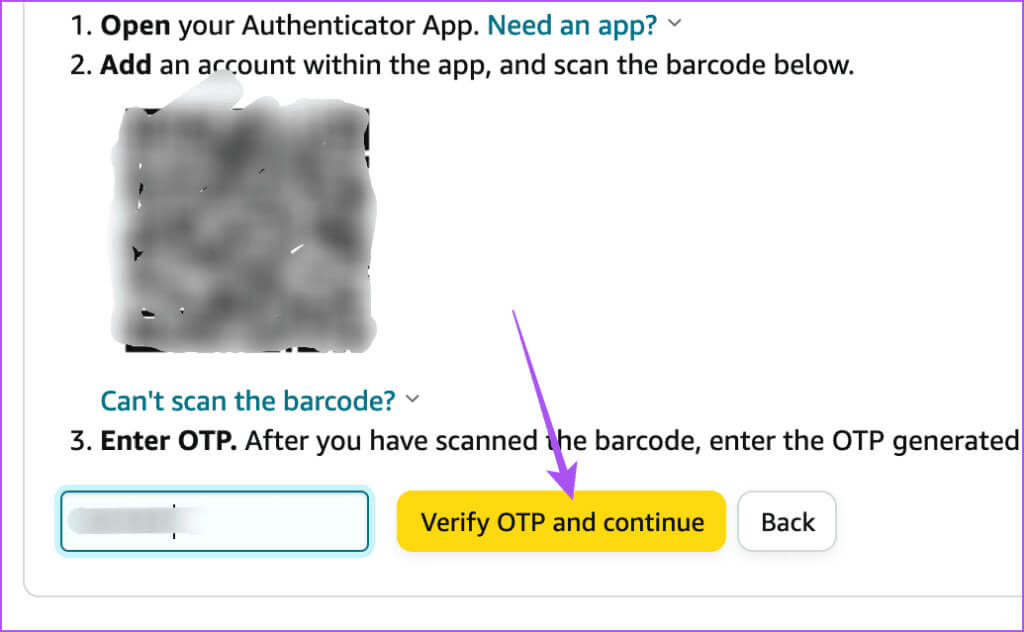
Google Authenticator uygulaması Amazon hesabınızın XNUMX adımlı doğrulama cihazına eklenecektir.
Artık Amazon hesabınıza giriş yapmak için Google Authenticator uygulamasında OTP'ler alacaksınız.
Amazon hesabınızı güvence altına alın
Amazon hesabınızda XNUMX adımlı doğrulamayı etkinleştirmek veya devre dışı bırakmak için yukarıdaki adımları kullanın. Ayrıca öğrenmek için yazımızı okuyabilirsiniz Amazon hesabınızın şifresini nasıl değiştirebilir veya sıfırlayabilirsiniz?.